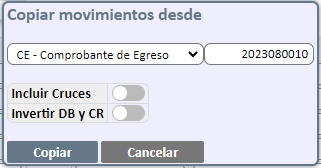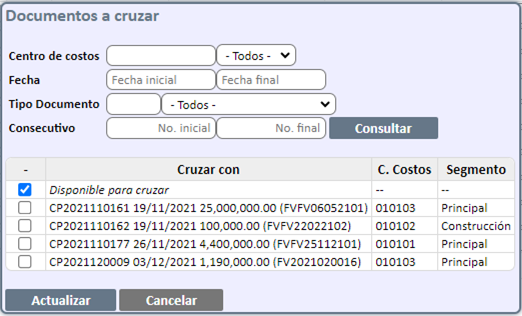- Print
- DarkLight
Article summary
Did you find this summary helpful?
Thank you for your feedback!
En esta opción podrá realizar otros comprobantes de uso únicos de Tesorería tales como Ajustes y Reclasificaciones, Comprobante de Egreso, Comprobantes de Ingreso, entre otros configurados.

Casillas de Registro
- Libro: Casilla que indica el libro donde se registrará el documento contable.
- Tipo Documento: Control de búsqueda que permite indicar el tipo de documento que se va a crear. Para encontrar un tipo de documento, digite el tipo de cada uno de estos en la casilla de texto y presione sobre la lista desplegable. Los documentos que se visualizan son los creados en la ruta: A&F/Contabilidad/Configuración/Tipos de Documentos Contables. Campo obligatorio.
- Fecha: Campo numérico con formato DD/MM/AAAA donde se debe ingresar la fecha de registro del documento. Por defecto se mostrará la fecha actual, si requiere cambiarla solo debe ingresar la nueva fecha. Si al momento de guardar el documento el sistema agrega un (?) al lado de este campo, quiere indicar que el periodo contable correspondiente a la fecha se encuentra cerrado, por lo tanto, se debe dirigir a la ruta: A&F/Contabilidad/Configuración/Definición de Periodos Contables, para abrir el periodo correspondiente y poder generar el documento sin inconvenientes. Campo obligatorio.
- No.: Campo que indica el número de consecutivo del documento, este es asignado automáticamente por el sistema. Si en este campo se visualiza (?), quiere indicar que no existen consecutivos configurados para la fecha o periodo, por lo tanto, se debe dirigir a la ruta: A&F/Contabilidad/Configuración/Consecutivo de Documentos, y realizar la respectiva configuración de consecutivos para el tipo de documento seleccionado. Campo obligatorio.
- Moneda: Lista desplegable que permite seleccionar la moneda con la cual se registrará el documento contable. Por defecto trae la moneda funcional y para visualizar otros tipos de monedas estas deben estar previamente configuradas en la ruta: A&F/Contabilidad/Configuración/Monedas. Campo obligatorio.
- Tercero: Combo compuesto por una casilla de texto y una lista de selección, opera si se digita el Nit, el nombre o parte de cada uno de estos en la casilla de texto y posteriormente se presiona sobre la lista de selección para visualizar los Proveedores que coinciden con lo digitado en la casilla de texto Control de búsqueda que permite definir el tercero al que se le generará el documento. Este control está compuesto por una casilla de texto y una lista de selección, opera si se digita el NIT, el código o parte del nombre del tercero en la casilla de texto y posteriormente se presiona sobre la lista de selección para visualizar los terceros que coinciden con lo digitado en la casilla de texto. Este campo solo trae terceros que se encuentren en estado Activo. Campo obligatorio.
- Descripción: Campo de texto alfanumérico para agregarle al documento una descripción. Esta descripción se mostrará al momento de una consulta general de documentos y se visualizará en el encabezado del documento.
- Observaciones: Campo de texto alfanumérico para ingresar las observaciones que surjan al crear el documento. Las observaciones ingresadas las podrá visualizar en el formato de impresión del documento.
- Fecha transacción: Campo con formato DD/MM/AAAA donde se ingresa la fecha de transacción que tomará el documento. Por defecto el sistema trae automáticamente la fecha correspondiente al campo anterior.
- Documento de cierre: Switch que al deslizar a la derecha indicará que el documento a crear será un documento de cierre. Este campo es configurable, si requiere esta funcionalidad, es necesario que solicite la actualización de la opción al área de soporte técnico.
- Copiar documento: Al hacer clic en el hipervínculo, se despliega una nueva ventana en la cual permite definir el tipo y número de consecutivo del documento del cual desea copiar los movimientos contables. Esta funcionalidad es configurable, para activar o desactivar, es necesario que solicite la configuración y actualización de la opción al área de soporte técnico.
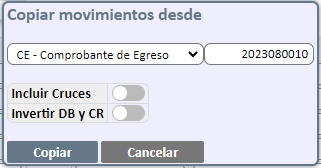
- Incluir cruces: Marque esta casilla si desea incluir los cruces del documento seleccionado a copiar. Esta funcionalidad es configurable, para activar o desactivar, es necesario que solicite la configuración y actualización de la opción al área de soporte técnico.
- Invertir DB y CR: Marque esta casilla si desea invertir los movimientos débito a crédito y crédito a débito del documento seleccionado a copiar. Este campo es configurable, si requiere esta funcionalidad, es necesario que solicite la actualización de la opción al área de soporte técnico.
- Cuenta Contable: Campo numérico para ingresar la cuenta contable, se debe usar este combo de búsqueda. El combo, compuesto por una casilla de texto y una lista de selección, opera si se digita el código o parte del nombre de la Cuenta en la casilla de texto y posteriormente se presiona sobre la lista de selección para visualizar las Cuentas que coinciden con lo digitado en la casilla de texto.
- NIT ( * ): Campo alfanumérico para indicar el número de identificación del tercero. En caso de no conocerlo se puede ingresar * y de esta manera aparece un filtro de búsqueda.
- Cruce: Si la cuenta contable seleccionada corresponde a una cuenta de cruce por pagar o cobrar se abrirá una ventana, en la cual podrá seleccionar el documento a cruzar, esta ventana cuenta con los filtros de centro de costos, fecha (inicial y final), tipo documento y consecutivo (inicial y final). Es importante tener en cuenta que esta ventana muestra los documentos que tengan cuenta de cruce e inicialmente visualiza los documentos no mayores a 5 años de registro, si requiere consultar un documento con una fecha superior a esta debe utilizar los filtros Fecha o consecutivo. Después de seleccionar el documento a cruzar debe hacer clic en el botón actualizar, para refrescar la información.
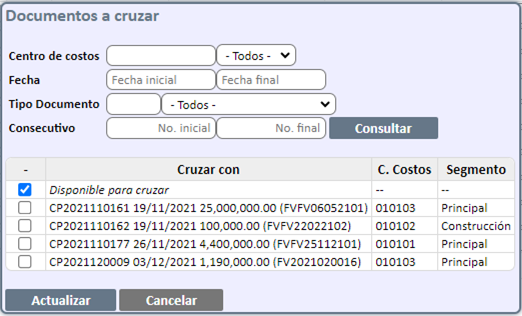
- CC ( * ): Esta casilla solo es requerida en caso de que la cuenta contable especificada para el movimiento esté predeterminada para que el Centro de Costo sea obligatorio, siendo este el caso, ingrese el código correspondiente al centro de costo; en caso de no conocerlo use la ayuda descrita en las notas.
- Segmento: Lista desplegable que permite seleccionar el segmento al cual se registrará el movimiento contable. Por defecto se mostrará el segmento al que pertenece el centro de costos seleccionado. Este campo solo se visualiza si se tiene configurado más de un segmento en la ruta: A&F/Contabilidad/Configuración/Segmentos.
- Base: Al igual que las anteriores casillas, esta solo es requerida según sea la configuración de la cuenta, es decir que, si no se ingresa un valor base para el movimiento correspondiente a una cuenta contable que así lo requiere, no se podrá llevar a cabo el registro del documento.
- Débito: En esta casilla debe ingresar el valor correspondiente al movimiento débito del documento que se encuentra ingresando en el sistema, teniendo en cuenta que la casilla solo acepta la separación para decimales, y ninguna otra.
- Crédito: Al igual que en la anterior casilla, en esta debe ingresar el valor únicamente con la separación para decimales si es el caso, de lo contrario será imposible llevar a cabo el registro del documento.
- Concepto: En esta casilla debe escribir la descripción correspondiente al concepto por el cual se crea el documento en el cual se encuentra trabajando.
Almacenamiento
Luego de diligenciar cada una de las casillas de registro debe presionar el botón Guardar.

Tenga en cuenta
- Si cuenta con la funcionalidad de facturación electrónica, se recomienda activar la restricción que impide el registro de documentos tipo facturación desde esta opción, si requiere este manejo podrá solicitarlo al área de soporte técnico.
Was this article helpful?